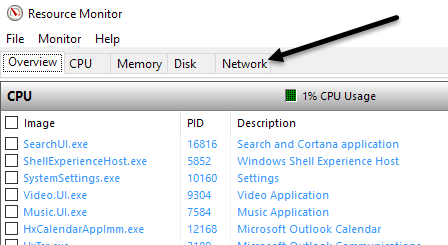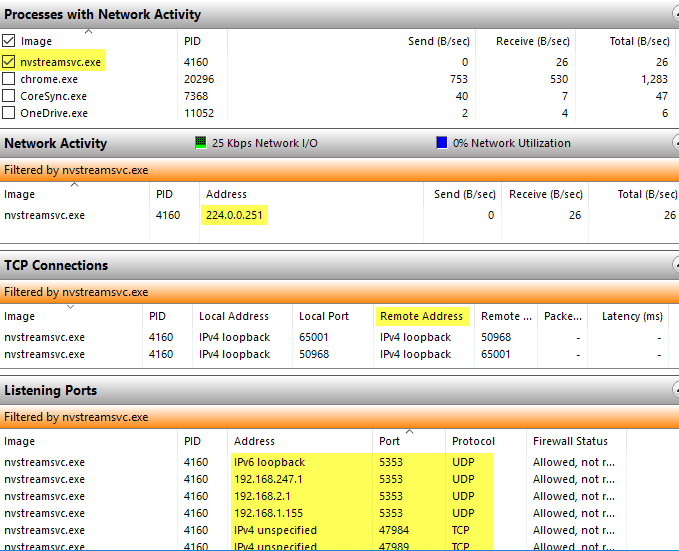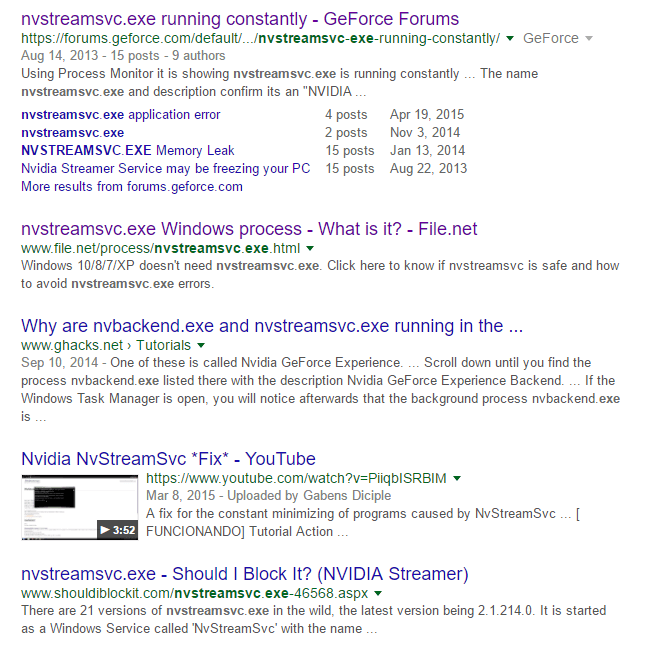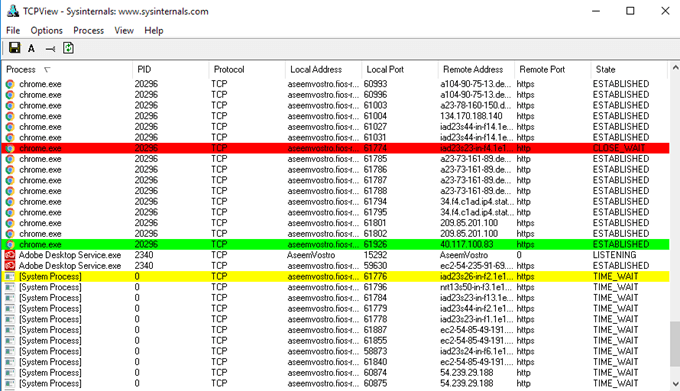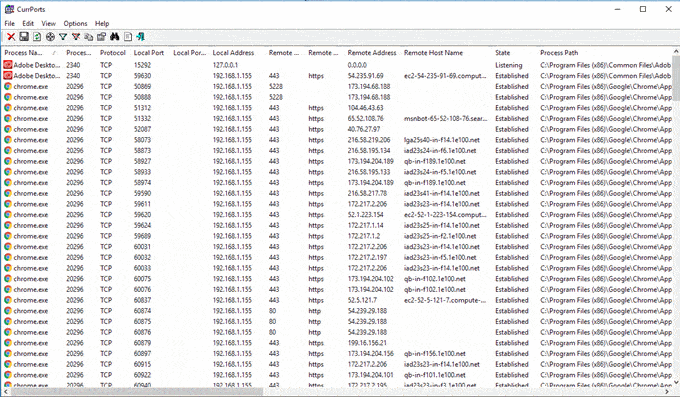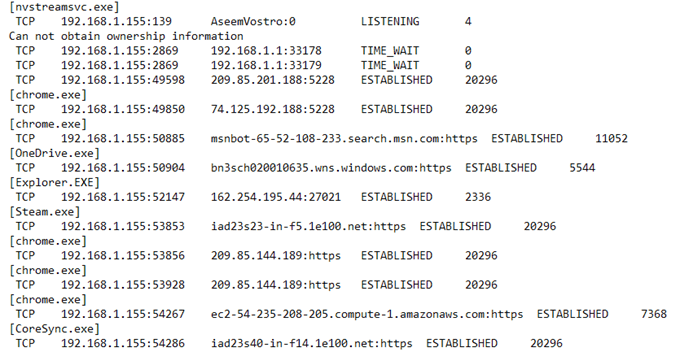আপনি নিশ্চিত হতে পারেন যে আপনার কম্পিউটার এই নিবন্ধটি পড়ার সময় সার্ভারে আপনার ওয়েবসাইটটি হোস্টিংয়ের সাথে সংযুক্ত আছে, তবে আপনার ওয়েব ব্রাউজারে খোলা সাইটে সুস্পষ্ট সংযোগগুলি ছাড়াও, আপনার কম্পিউটার পুরো হোস্টে সংযুক্ত হতে পারে অন্য সার্ভারগুলির যে দৃশ্যমান হয় না।
বেশিরভাগ সময়, আপনি আসলে এই নিবন্ধে লিখিত কিছু করতে চাইবেন না, কারন এটি অনেক প্রযুক্তিগত জিনিসগুলির জন্য প্রয়োজন, কিন্তু যদি আপনি মনে করেন আপনার কম্পিউটারে এমন একটি প্রোগ্রাম আছে যা ইন্টারনেটে গোপনে যোগাযোগ করতে না পারে, নীচের পদ্ধতিগুলি আপনাকে অস্বাভাবিক কিছু সনাক্ত করতে সাহায্য করবে।
এটা এমন একটি কম্পিউটার যা অপারেটিং সিস্টেমের মতো উইন্ডোজ চালনা করে। কয়েক প্রোগ্রাম ইনস্টল ডিফল্ট দ্বারা বাইরের সার্ভারে অনেক সংযোগ তৈরি করে শেষ হবে। উদাহরণস্বরূপ, আমার উইন্ডোজ 10 মেশিনটি রিবুট করার পরে এবং কোনও প্রোগ্রাম চালানো ছাড়াই, একাধিক সংযোগগুলি উইন্ডোজ নিজেই তৈরি করা হয়, যার মধ্যে OneDrive, Cortana এবং এমনকি ডেস্কটপ অনুসন্ধান সহ।
তিনটি উপায় আছে যা আপনার কম্পিউটারের সংযোগগুলির নজরদারির ব্যাপারে আপনি যেতে পারেন।
ইন্টারনেটের মাধ্যমে: কমান্ড প্রম্পটের মাধ্যমে, রিসোর্স মনিটর ব্যবহার করে অথবা তৃতীয় পক্ষের প্রোগ্রামগুলির মাধ্যমে।
রিসোর্স মনিটর
আপনার কম্পিউটারটি তৈরি করা সমস্ত সংযোগগুলি চেক করার সবচেয়ে সহজ উপায় হলো আমি কমান্ড প্রম্পটটি উল্লেখ করতে যাচ্ছি। রিসোর্স মনিটরব্যবহার করতে। এটি খুলতে, আপনাকে স্টার্ট এ ক্লিক করতে হবে এবং তারপর রিসোর্স মনিটরটাইপ করুন। আপনি শীর্ষে বিভিন্ন ট্যাব দেখতে পাবেন এবং আমরা যে নেটওয়ার্কএ ক্লিক করতে চাই তা দেখতে পাবেন।
চালু, নেটওয়ার্ক কার্যকলাপ, TCP সংযোগগুলিএবং
এই পর্বে তালিকাভুক্ত সমস্ত ডেটা বাস্তব সময়ে আপডেট করা হয়। আপনি ঊর্ধ্বমুখী বা ঊর্ধ্বমুখী ক্রমানুসারে ডেটা সাজানোর জন্য যেকোনো কলামে একটি শীর্ষচরণে ক্লিক করতে পারেন। নেটওয়ার্ক কার্যকলাপের সাথে প্রক্রিয়াবিভাগে তালিকাটি এমন সব প্রক্রিয়াকে অন্তর্ভুক্ত করে যেগুলির মধ্যে কোন ধরনের নেটওয়ার্ক কার্যকলাপ থাকে। আপনি প্রতিটি প্রক্রিয়ার জন্য প্রতি সেকেন্ডে প্রতি সেকেন্ডে বাইটে প্রেরিত এবং গৃহীত মোট পরিমাণের তথ্য দেখতে সক্ষম হবেন।
উদাহরণস্বরূপ, আমি নিশ্চিত নই যে nvstreamsvc.exe
/ strong>ছিল, তাই আমি এটি পরীক্ষা করেছিলাম এবং তারপর অন্যান্য অংশে ডেটা দেখেছি। নেটওয়ার্ক ক্রিয়াকলাপের অধীনে, আপনি ঠিকানাক্ষেত্রটি দেখতে চান, যা আপনাকে IP ঠিকানা অথবা দূরবর্তী সার্ভারের DNS নাম দিতে হবে।
নিজেই এবং এখানে, কিছু তথ্য অগত্যা আপনাকে কিছুটা ভাল বা খারাপ কিনা তা খুঁজে বের করতে সহায়তা করবে না। আপনাকে প্রসেস সনাক্ত করতে আপনাকে কিছু তৃতীয় পক্ষের ওয়েবসাইট ব্যবহার করতে হবে। প্রথমত, যদি আপনি একটি প্রসেস নামটি না চিনেন তবে এগিয়ে যান এবং Google এটির পূর্ণ নাম ব্যবহার করে, যেমন, nvstreamsvc.exe।
সর্বদা, প্রথম চার থেকে পাঁচটি লিংকের মাধ্যমে ক্লিক করুন এবং আপনি অবিলম্বে প্রোগ্রামটি নিরাপদ কিনা বা না করবেন তা ভাল ধারণা পাবেন। আমার ক্ষেত্রে, এটি NVIDIA স্ট্রিমিং পরিষেবাটির সাথে সম্পর্কিত ছিল, যা নিরাপদ, তবে আমার প্রয়োজন এমন কিছু নয় বিশেষ করে, প্রসেসটি আপনার পিসি থেকে NVIDIA Shield এ স্ট্রিমিং গেমসের জন্য, যা আমার নেই। দুর্ভাগ্যবশত, আপনি যখন NVIDIA ড্রাইভার ইনস্টল করেন, এটি আপনার প্রয়োজন নেই এমন অনেক অন্যান্য বৈশিষ্ট্য ইনস্টল করে।
যেহেতু এই পরিষেবাটি পটভূমিতে চলছে, তাই আমি তা জানতাম না। এটি GeForce প্যানেলে দেখানো হয়নি এবং তাই আমি মনে করলাম ড্রাইভারটি ইন্সটল করেছিলাম। একবার আমি বুঝতে পেরেছিলাম এই সেবাটি দরকার ছিল না, আমি কিছু এনভিডিয়া সফ্টওয়্যার আনইনস্টল করতে সক্ষম হয়েছিলাম এবং পরিষেবাটি থেকে পরিত্রাণ পেতে পেরেছি, যা সব সময় নেটওয়ার্কে যোগাযোগ করছিল, যদিও আমি এটি ব্যবহার না করেও। তাই প্রতিটি প্রক্রিয়া মধ্যে খনন কিভাবে একটি উদাহরণ আপনি সম্ভাব্য ম্যালওয়ার সনাক্ত না শুধুমাত্র সাহায্য করতে পারেন, কিন্তু হ্যাকার দ্বারা সম্ভবত শোষিত হতে পারে যে অপ্রয়োজনীয় সেবা অপসারণ।
দ্বিতীয়ত, আপনি IP ঠিকানা বা DNS সন্ধান করা উচিত ঠিকানাক্ষেত্রের নাম তালিকাভুক্ত করুন। আপনি DomainTools এর মত একটি যন্ত্র পরীক্ষা করতে পারেন, যা আপনার প্রয়োজনীয় তথ্য দেবে। উদাহরণস্বরূপ, নেটওয়ার্ক ক্রিয়াকলাপের অধীনে, আমি লক্ষ্য করেছি যে steam.exe প্রক্রিয়া IP ঠিকানা 208.78.164.10 তে সংযুক্ত ছিল।
আপনি যদি দেখতে পান যে একটি IP ঠিকানা চীন বা রাশিয়া বা অন্য কোন অদ্ভুত অবস্থানে একটি সার্ভারের সাথে সংযুক্ত হচ্ছে, তাহলে আপনার একটি সমস্যা হতে পারে। প্রক্রিয়া Googling সাধারণত আপনি দূষিত সফ্টওয়্যার অপসারণ কিভাবে নিবন্ধে আপনাকে পরিচালিত হবে।
তৃতীয় পক্ষের প্রোগ্রাম
রিসোর্স মনিটর মহান এবং আপনি অনেক তথ্য দেয়, কিন্তু অন্যান্য আছে টুলস যা আপনাকে একটু বেশি তথ্য দিতে পারে। আমি প্রস্তাব করছি যে দুটি সরঞ্জাম TCPView এবং CurrPorts । উভয় চমত্কার চেহারা ঠিক একই, ছাড়াও CurrPorts আপনি একটি সম্পূর্ণ অনেক তথ্য দেয়। এখানে TCPView এর একটি স্ক্রিনশট রয়েছে:
আপনি যেসব সারিগুলির মধ্যে বেশিরভাগ আগ্রহী আছেন তাদের একটি stateএ প্রতিষ্ঠিত করুন। আপনি প্রক্রিয়া শেষ বা সংযোগ বন্ধ করতে যে কোন সারি ডান ক্লিক করতে পারেন। এখানে CurrPorts এর একটি স্ক্রিনশট রয়েছে:
আবার, ইনস্টল করাসংযোগগুলি তালিকাটি ব্রাউজ করার সময় দেখুন। আপনি নীচে স্ক্রলবারের থেকে দেখতে পারেন, CurrPorts প্রতিটি প্রক্রিয়া জন্য আরো অনেক কলাম আছে। আপনি এই প্রোগ্রামগুলি ব্যবহার করে সত্যিই অনেক তথ্য পেতে পারেন।
কমান্ড লাইন
অবশেষে, কমান্ড লাইন আছে। আমরা একটি TXT ফাইলে প্রদর্শিত সমস্ত বর্তমান নেটওয়ার্ক সংযোগ সম্পর্কে বিস্তারিত তথ্য দিতে netstatকমান্ড ব্যবহার করব। তথ্য মূলত আপনি রিসোর্স মনিটর বা তৃতীয়-পক্ষের প্রোগ্রামগুলি থেকে যা পান তা একটি উপসেট, তাই এটি কেবল প্রযুক্তিবিদদের জন্য উপযোগী।
এখানে একটি দ্রুত উদাহরণ। প্রথমে, একটি অ্যাডমিনিস্ট্রেটর কমান্ড প্রম্পট খুলুন এবং নিম্নোক্ত কমান্ডটি টাইপ করুন:
উপরের netstat কমান্ড মূলত প্রতি পাঁচ সেকেন্ডে সমস্ত নেটওয়ার্ক সংযোগ ডেটা ক্যাপচার করবে এবং এটি পাঠ্য ফাইলে সংরক্ষণ করবে। - abfotঅংশ প্যারামিটারের একটি গুচ্ছ যাতে আমরা ফাইলে অতিরিক্ত তথ্য পেতে পারি।
আপনি যখন ফাইলটি খুলবেন তখন আপনি একই জিনিস দেখতে পাবেন। যে আমরা উপরের দুটি দুটি পদ্ধতি থেকে পেয়েছি: প্রক্রিয়া নাম, প্রোটোকল, স্থানীয় এবং দূরবর্তী পোর্ট সংখ্যা, দূরবর্তী IP ঠিকানা / DNS নাম, সংযোগ অবস্থা, প্রক্রিয়া ID, ইত্যাদি।
আবার, এই সমস্ত ডেটা হচ্ছে কোনও ফাটলটি চলছে কিনা তা নির্ণয় করার প্রথম ধাপ। আপনি অনেক Googling করতে হবে, কিন্তু কেউ যদি আপনার উপর snooping হয় বা ম্যালওয়ার কিছু দূরবর্তী সার্ভার থেকে আপনার কম্পিউটার থেকে তথ্য পাঠানো হয় জানতে ভাল উপায়। যদি আপনার কোনও প্রশ্ন থাকে, তাহলে মন্তব্য করতে দ্বিধা করবেন না। উপভোগ করুন!?